6Gbs/12Gbs 컨트롤러 RAID 볼륨에 Windows*를 설치할 때 오류 메시지 "Windows를 이 디스크에 설치할 수 없습니다"
무엇을 보고 있습니까?
시스템이 레거시 BIOS 부팅 모드를 사용하고 있으며 RAID 볼륨을 생성했습니다. Windows* Server 2008의 초기 설정 중 Windows 설치 위치 페이지에서 사용 가능한 모든 디스크(RAID BIOS 콘솔에서 생성된 RAID 볼륨 포함)가 표시됩니다.
그러나 다음 오류 메시지가 나타납니다. 이 디스크에 Windows를 설치할 수 없습니다. (세부 정보 표시).
새 파티션을 만들고 다음을 클릭 하더라도 운영 체제 설치를 완료할 수 없습니다.
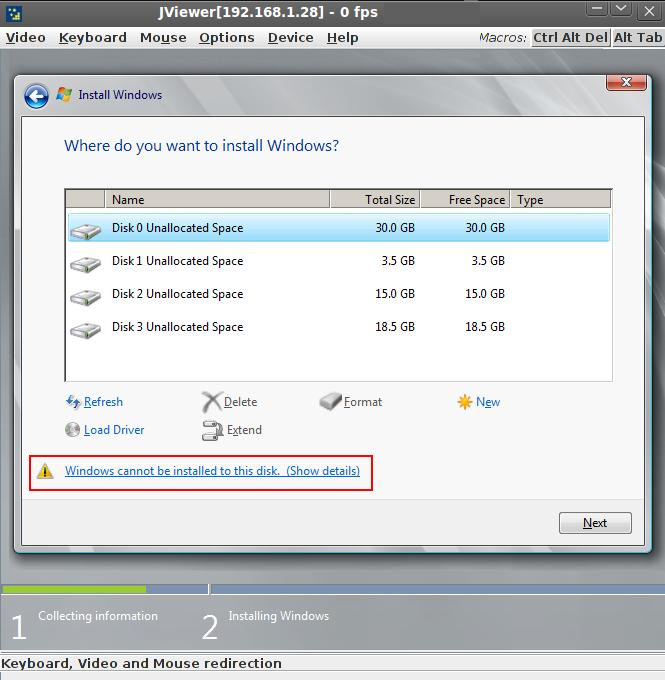
아래는 오류 세부 정보를 보여주는 스크린샷입니다.
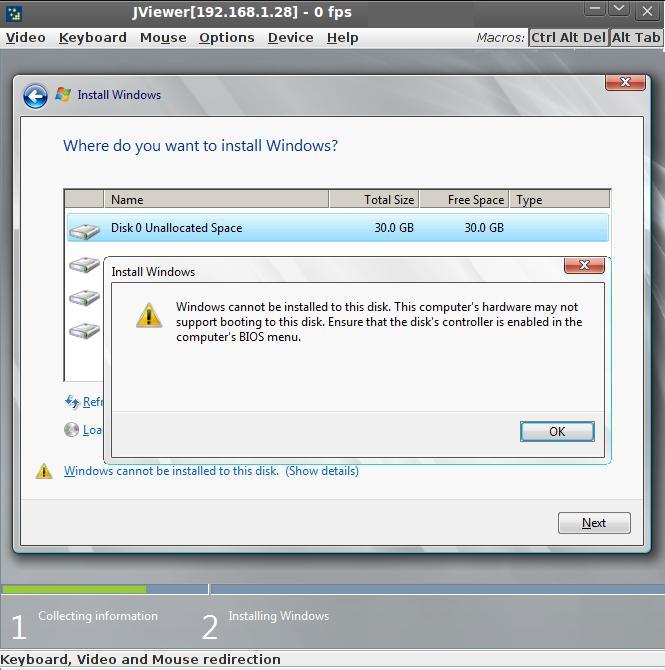
왜 볼 수 있습니까?
이 오류가 발생할 수 있는 한 가지 가능한 이유는 RAID BIOS가 컨트롤러 속성에서 비활성화되어 있다는 것입니다.
RAID가 초기화되면 POST 중에 RAID BIOS가 비활성화되어 있는지 확인할 수 있습니다.

문제를 해결하는 방법
이 문제를 해결하려면 PREboot RAID 구성 유틸리티를 사용하여 RAID BIOS를 활성화할 수 있습니다. 유틸리티를 여는 단계는 사용 중인 인텔® RAID 컨트롤러에 따라 다릅니다.
- RMS25CB080과 같은 6Gbs 컨트롤러(RMS25/RS25 제품군)의 경우 시스템 전원이 켜진 동안 RAID BIOS 콘솔을 입력하기 위해
을 누르면 [Ctrl - RS3DC080과 같은 12Gbs 컨트롤러(RMS3/RS3 제품군)의 경우 시스템 전원이 켜진 동안 RAID BIOS 콘솔을 입력하기 위해
을 누르면 [Ctrl
| 참고 | RAID BIOS 콘솔에 들어갈 메시지가 보이지 않으면 Quiet Boot가 비활성화되어 있는지 확인하십시오. |
다음은 RMS25CB080(인텔® RAID BIOS 콘솔 2 유틸리티)와 같은 6Gbs 컨트롤러에 대한 단계입니다.
- 컨트롤러 속성을 선택합니다.
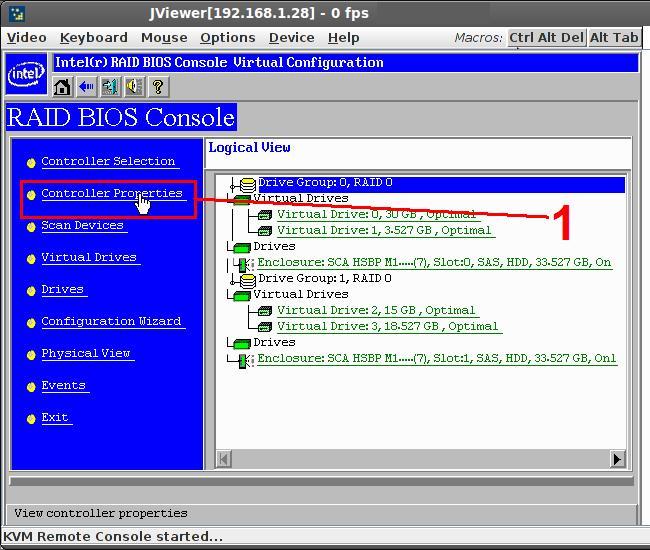
- 다음을 클릭하고 속성 페이지에서 컨트롤러 BIOS 설정을 식별합니다.
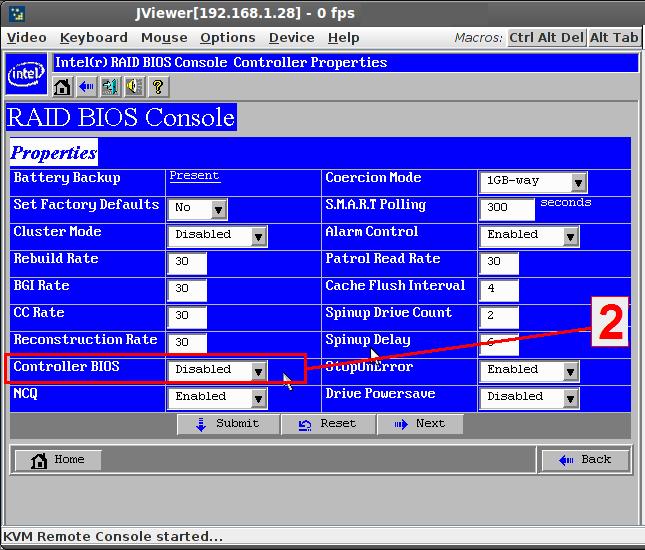
- 컨트롤러 BIOS 설정을 비활성화에서 활성화로 변경합니다.
- 제출을 클릭하여 변경 내용을 저장합니다.

- 종료 RAID BIOS 콘솔과 Windows* 운영 체제를 다시 설치해 보십시오.
다음은 RS3DC040(통합 RAID M BIOS 구성 유틸리티)과 같은 12Gbs 컨트롤러에 대한 단계입니다.
- 고토 Ctrl Mgmt 그리고 있는지 확인합니다컨트롤러 BIOS 활성화 을 선택합니다. 그렇지 않은 경우, 확인 이 설정컨트롤러 BIOS 활성화
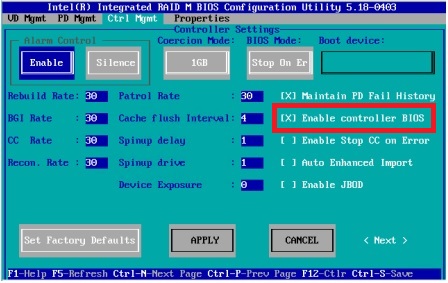
- 클릭적용 변경 내용을 저장합니다.
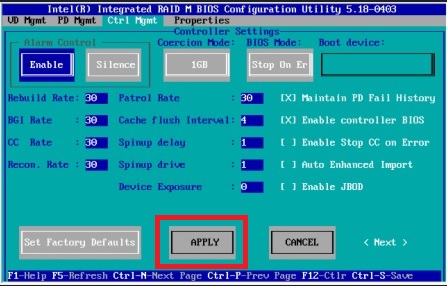
- Esc를 두 번 누르 고 확인 메시지에서 확인을 클릭하여 유틸리티를 종료하고 Windows* 운영 체제를 다시 설치해 보십시오.
| 참고 | 인텔® RAID 구성 유틸리티에 대한 소프트웨어 사용자 가이드 5장을 참조하십시오. |